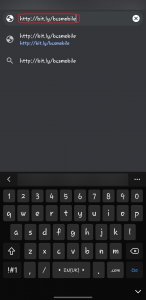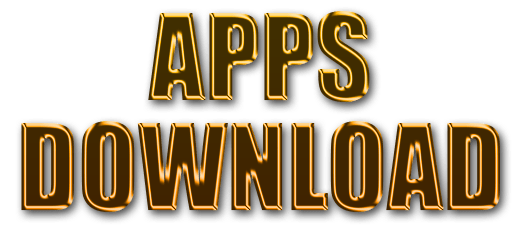
如何为安卓设备安装BigChoySun的应用程序
步骤 1
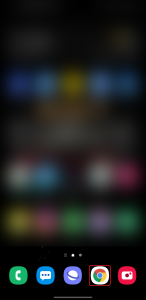
首先,在您的设备上找到上面图片中带有红色边框的google图标,然后单击它以打开浏览器。
步骤 2
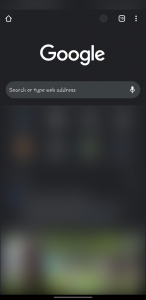
在步骤1中单击图片上显示的图标后,将打开浏览器,它的外观应与上面提供的图片相似。
步骤 4
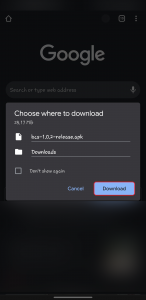
之后,它将弹出一个对话框,其中包含取消或下载选项。然后,单击上图所示的下载选项以继续安装过程。
步骤 5
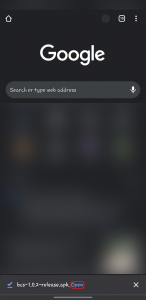
下载过程完成后,浏览器将弹出另一个带有打开选项的对话框。单击打开选项以继续安装过程。
步骤 6
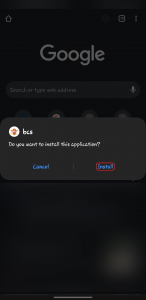
单击打开选项后,将弹出另一个带有“取消并安装”选项的对话框。选择安装选项以继续在设备上安装该应用程序。
步骤 7
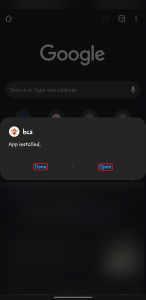
最后,将需要一些时间将应用程序安装到您的设备中。然后,将显示一条消息,显示已安装App,其中包含完成和打开选项,如上图所示。
步骤 8
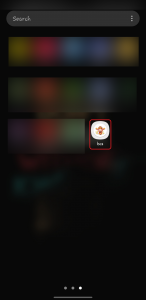
如果单击“完成”选项,则可以查看已成功安装到设备中的移动应用程序,其外观类似于上面提供的图片。
步骤 9
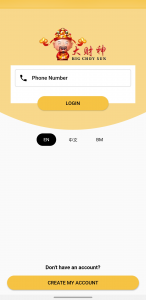
如果单击打开选项,将打开通过该步骤成功安装的应用程序,并带您进入该应用程序的首页,如上图所示。
如何为BigChoySun的应用程序创建帐户
步骤 1
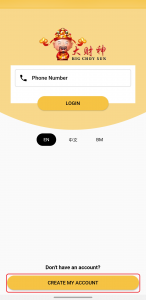
首先,单击应用程序,然后等待其启动。启动后,它将显示提供创建新帐户按钮的应用程序主页。然后,按“创建新帐户”按钮以创建帐户。
步骤 2
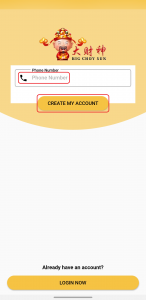
单击按钮后,应用程序将带您进入另一个页面,该页面需要输入此帐户的电话号码。填写所有信息后,您需要按“创建我的帐户”按钮。
步骤 3
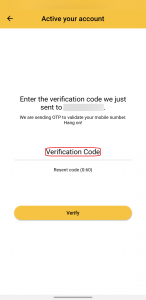
按下“创建我的帐户”按钮后,将花一些时间将OTP代码发送到您在上一步中输入的电话号码上以对电话号码进行验证。
步骤 4
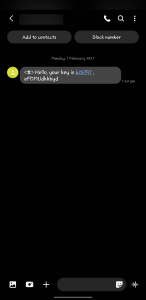
大约10到30秒将收到一条带有OTP代码的消息,该消息使您可以在使用所输入电话号码创建的帐户中进行验证。
步骤 5
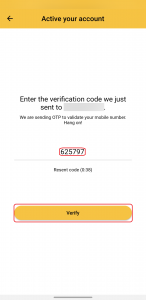
收到OTP码后,将通过消息收到的OTP码输入到“验证码”列中,然后按“验证”按钮以验证您的帐户。
步骤 6
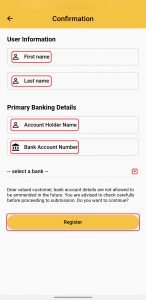
然后,该应用程序将带您进入另一个名为确认页面的页面。在此页面上,您需要输入帐户的用户信息和主要银行详细信息。
步骤 7
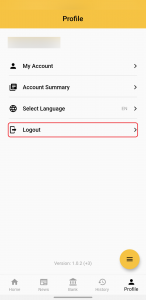
输入刚刚创建并验证的帐户所需的所有信息后,将显示应用程序的主页,如上图所示。
步骤 8
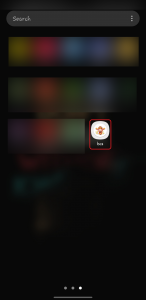
如果要注销,则需要按主页顶部的列表图标,如步骤7所示。然后,您将看到类似于上图的注销选项。
步骤 9
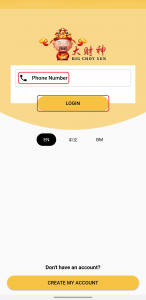
退出帐户后,下次您要输入BigChoySun的应用程序时,需要输入您的帐户的电话号码才能登录该应用程序。